

 Roy
Roy
 2224
2224
数据集是数据表根据某个条件组合筛选后显示的数据结果,是最终用户查看数据表的窗口,它的功能是根据不同用户角色或场景,展现出不同的数据表视图。
数据集只能由系统管理员创建,然后指定一个或多个角色的用户可见哪些数据集,这些用户就可以在用户端通过数据集查看表数据。
一个数据表可以创建任意个数据集,修改或删除数据集都不会影响数据表的数据。
数据集按照类型可分列表和对象。列表即包含多条数据的集合,列表通常
用于绑定一个菜单,以显示到用户端,也可以作为数据源将数据传给自定义页的组件。对象则为指定的单条数据(若为通过筛选等方式指定,则默认获取最新一条数据。),对象主要作为数据源将数据传给自定义页的组件。
通过自定义条件的筛选条件(参考数据筛选)获取指定数据库中的一条数据,当有多条数据符合筛选条件时,默认获取最新创建的那条数据。
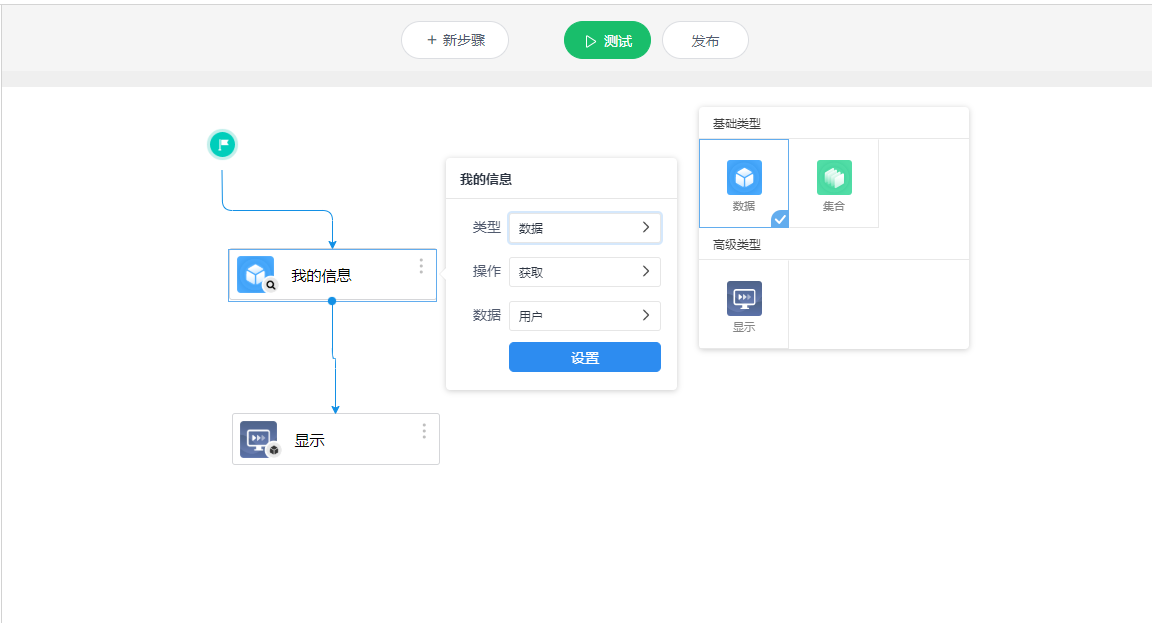
通过自定义筛选条件(参考数据筛选)获取所有符合条件的数据集合。
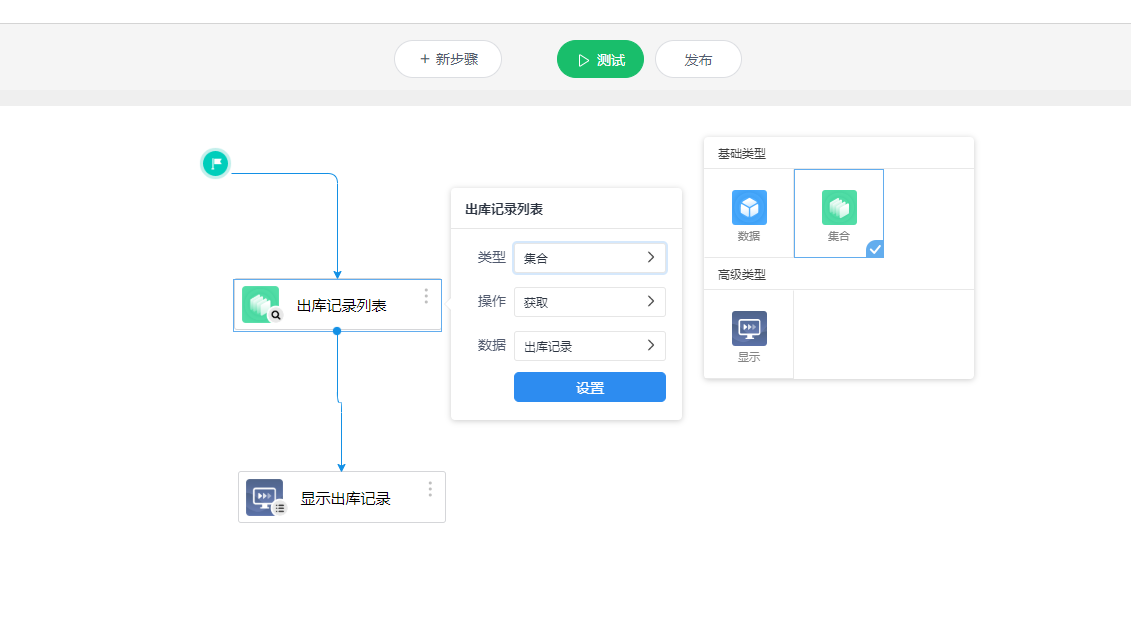
显示列表,用于显示指定的“集合”步骤的数据。
显示对象,用于显示指定的“数据”步骤的数据。
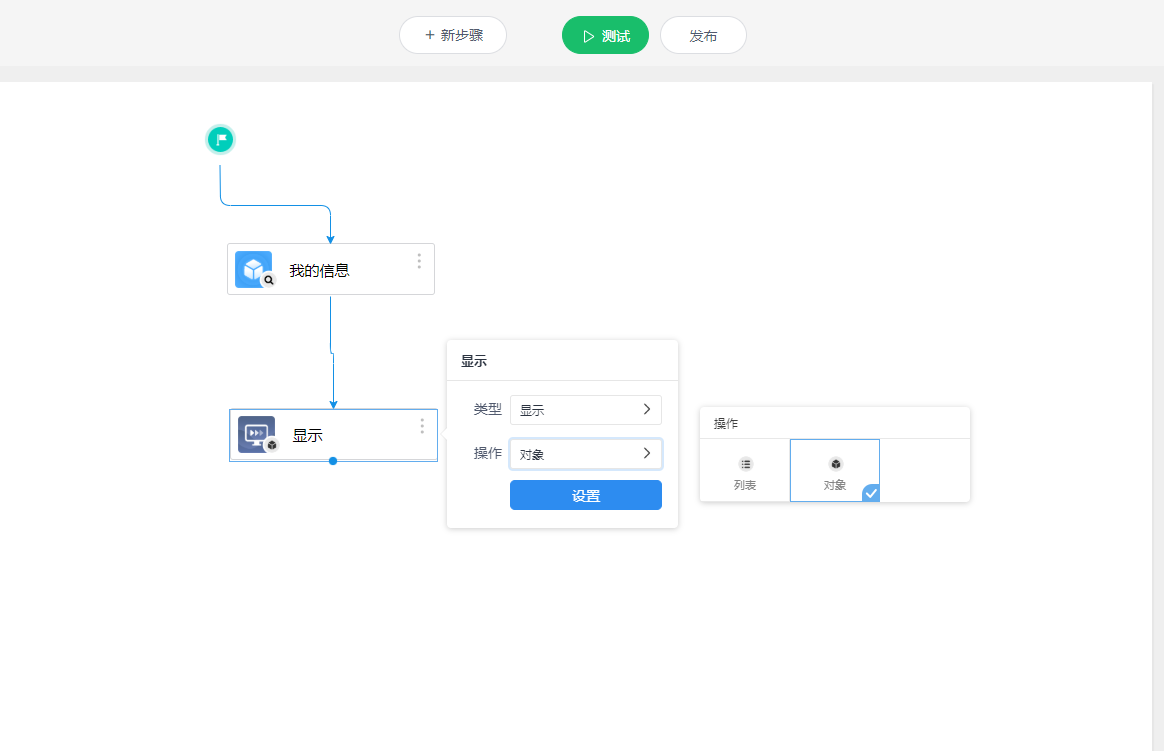
在功能搭建页面右上方,点击数据集下的新建按钮,输入数据集的名称,选择模块,选择模板,选择数据表,点击确定,此时就可以在对应模块内的数据集列表中看到新建的数据集(若模块选择无,则会归类到未分组),点击名称进入数据集编辑画布。
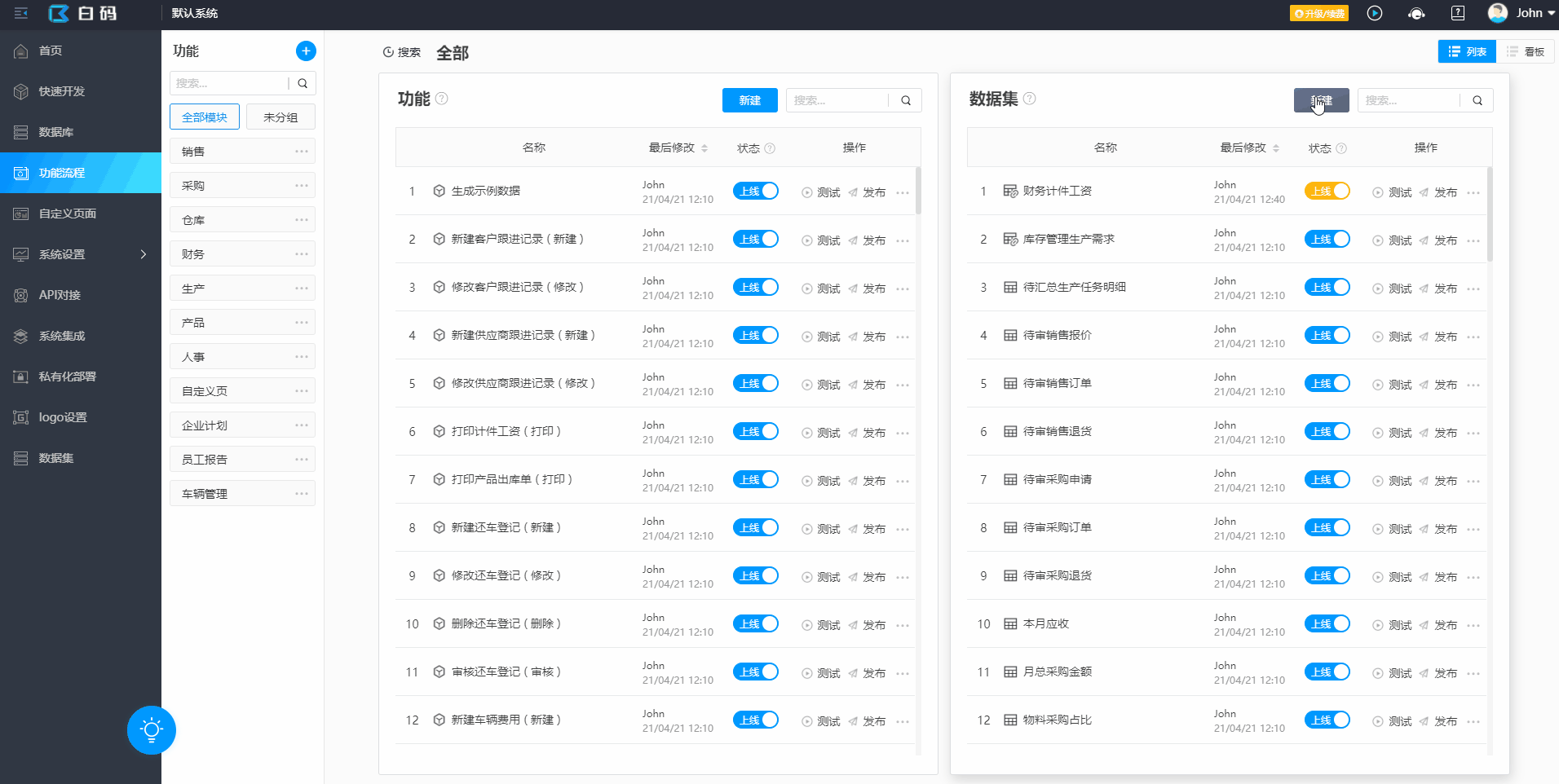
一般数据集的流程分为两步,下面以创建列表数据集为例。
1.获取数据列表:拖拽上方的新步骤按钮到下方空白处,将起点(画布左上方的旗子图标,是整个流程的起点)与该步骤连接起来,此时可以对该步骤进行重命名(如销售列表),单击步骤,右侧弹窗点击类型,选择“集合”,“集合”是多条数据的意思,再选择操作“获取”,数据选择您需要展示的数据表,比如需要展示客户列表,则数据选择客户数据表,点击设置按钮,进行筛选条件以及属性显示隐藏设置,默认无条件筛选显示所有属性。如需修改筛选条件,则将需要筛选的属性操作改为“设为”,再在右侧的属性选项卡中设置筛选条件,若不需要显示所有属性,可点击需要隐藏属性左边的开关组件,蓝色为显示,灰色为隐藏。获取集合数据的详细操作介绍,请参考:功能。
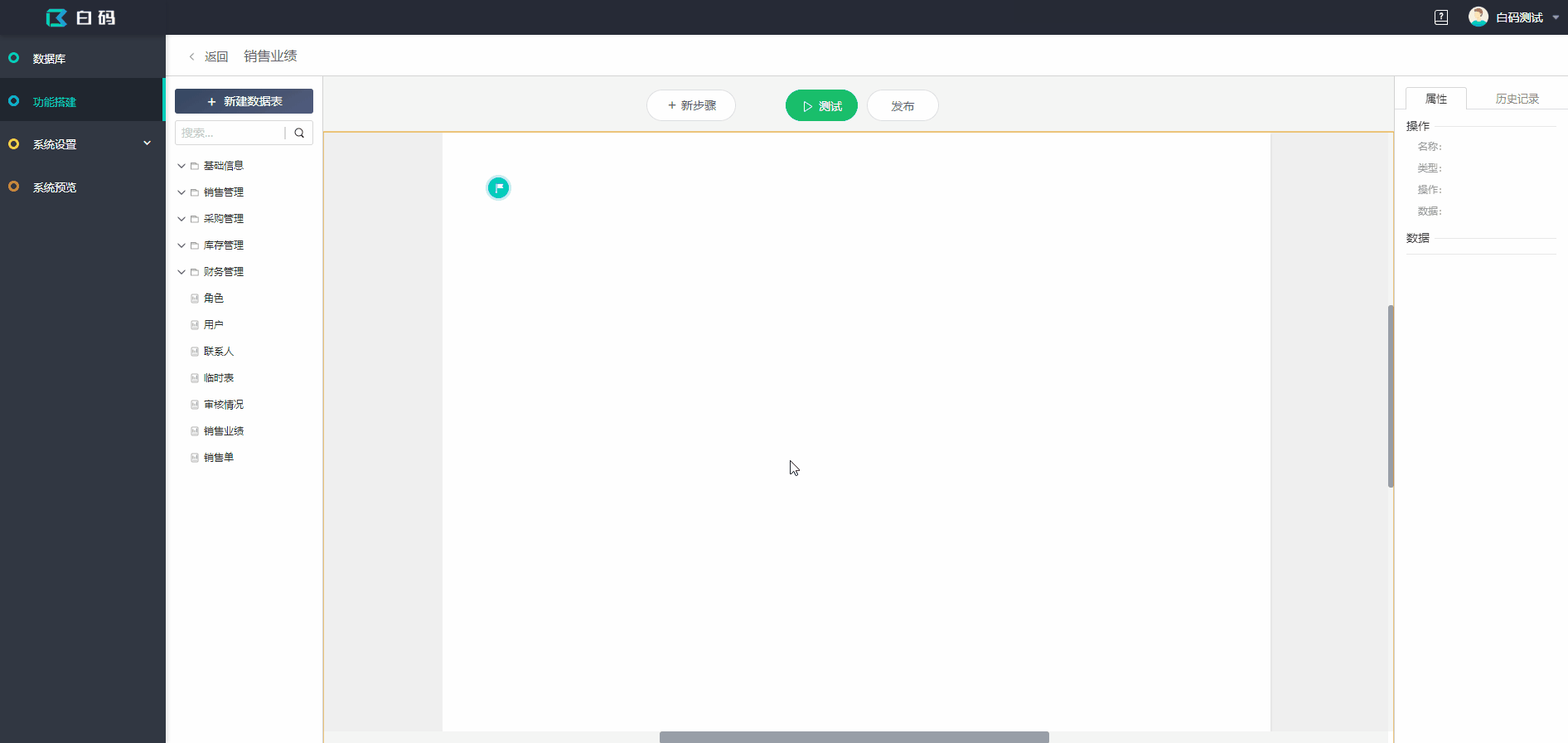
2.显示数据:第二个步骤的操作类型选择“显示”,操作选择“列表”,点击步骤的设置按钮,将第一行的“$关联”设置改为“设为”一个数据列表,如上一步骤的“销售列表”,点击保存、确定,再将第一步连接到第二步“显示”。
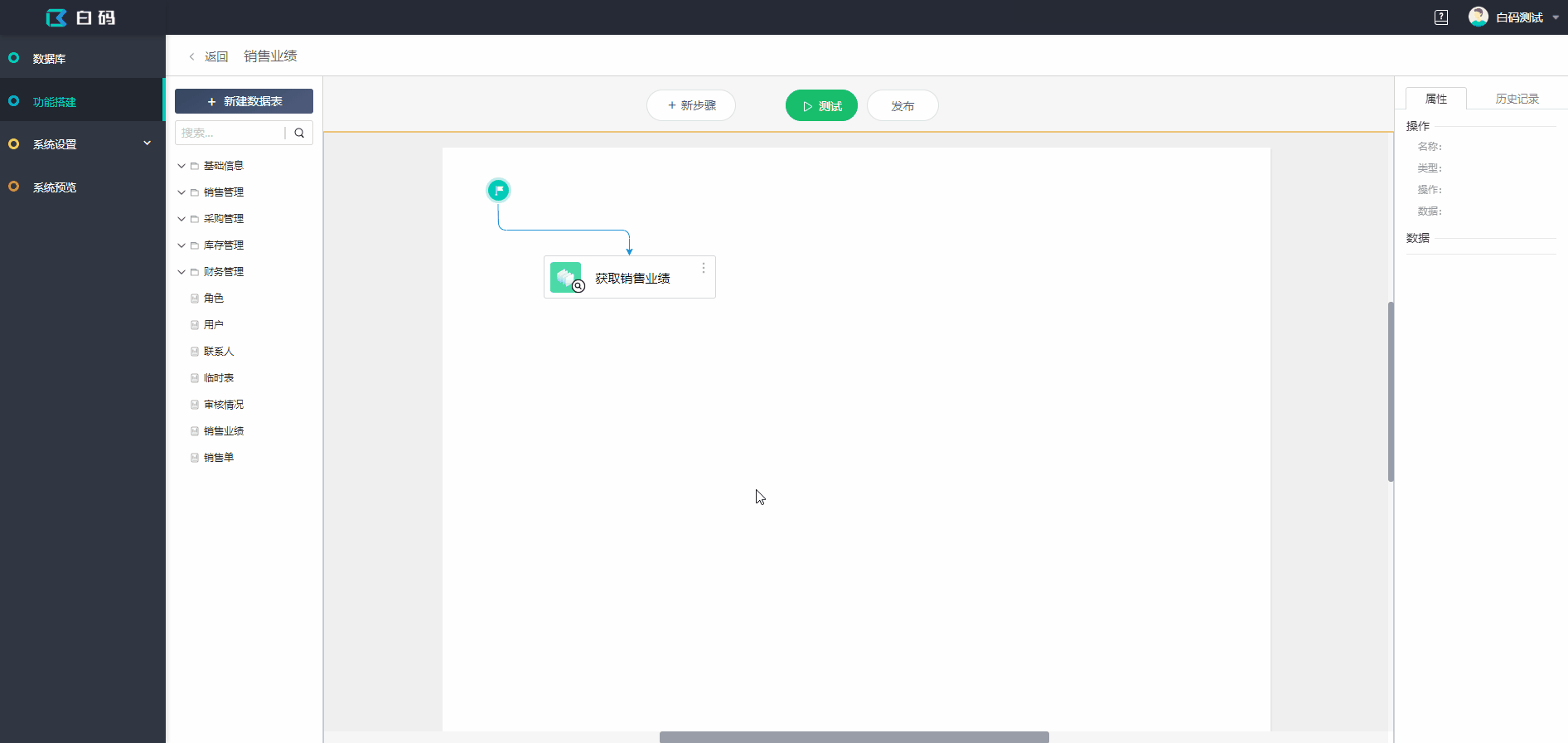
此时一个数据集就创建完成了,功能就是以一系列的筛选条件获取某个数据表,再以列表的形式展示。可在画布上方点击测试按钮查看该数据集的效果预览。
创建好的数据集只能在系统搭建端查看,为了在系统用户端展示这些数据并系统最终用户能够看到,您需要为该数据集设置菜单及分配角色权限。想要了解有关菜单与权限设置的更多内容,请参考:菜单管理和权限管理。
要正常使用一个数据集,需要将其发布至最新版本。数据集的状态分为离线(灰色)、旧版上线(黑色)、最新版上线(蓝色)三种,若没有发布至最新版本,则按照需求调整好数据集,点击测试按钮,检测数据符合预期后,在编辑页面可直接点击发布按钮进行发布,您也可以在数据集列表中找到该数据集的发布按钮(或重新开启上线状态)进行发布。
若数据集需要结合到菜单页面使用,则需要将数据集绑定到菜单上,详情请参考菜单管理。
需要注意的是,若数据表的属性有变动,需要重新打开使用了该数据表的步骤,以刷新其属性信息。
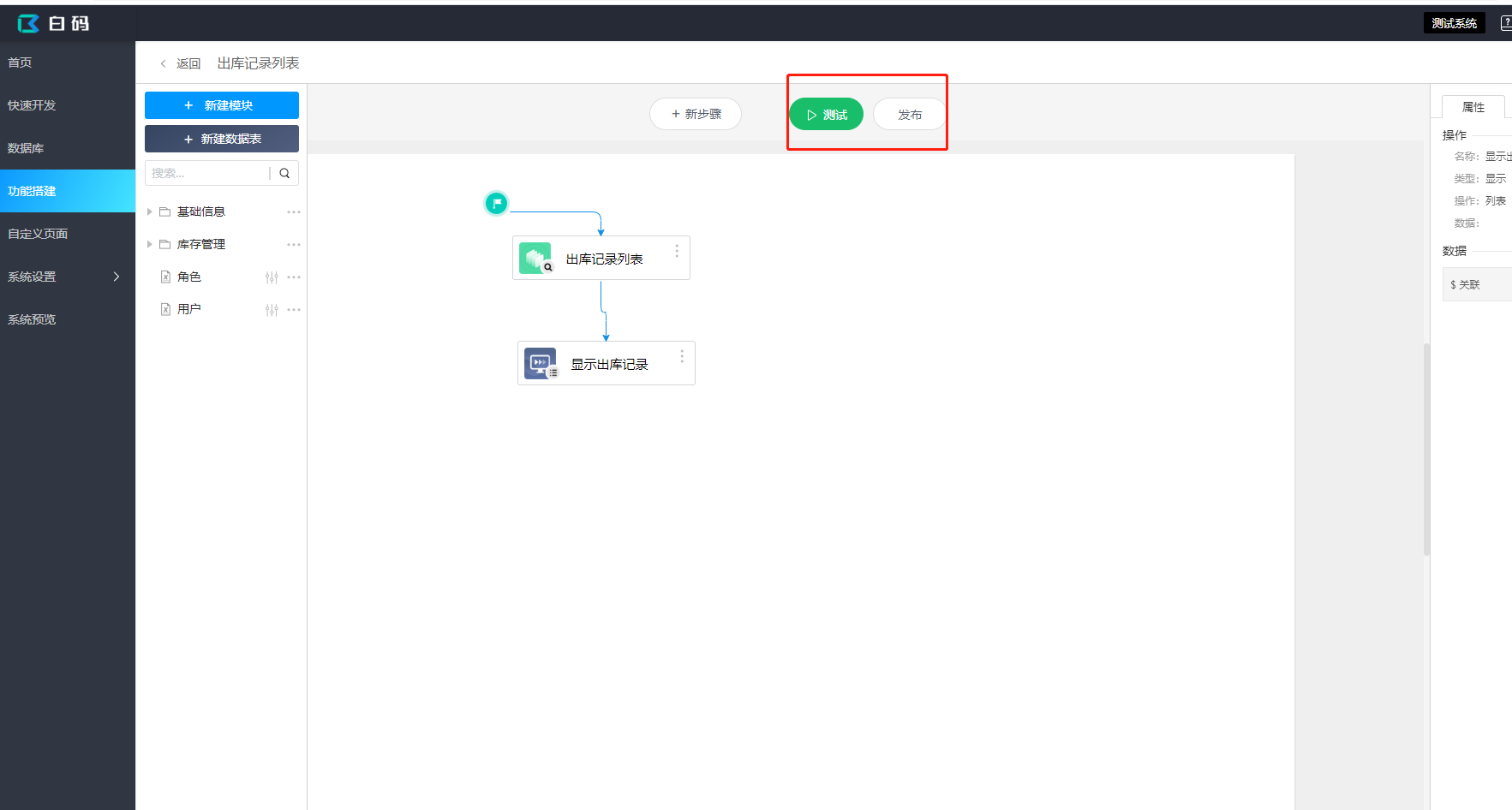
.png)
您可以在数据集列表中通过数据集右侧点击更多的“编辑和查看”来变更数据集名称和所在模块。
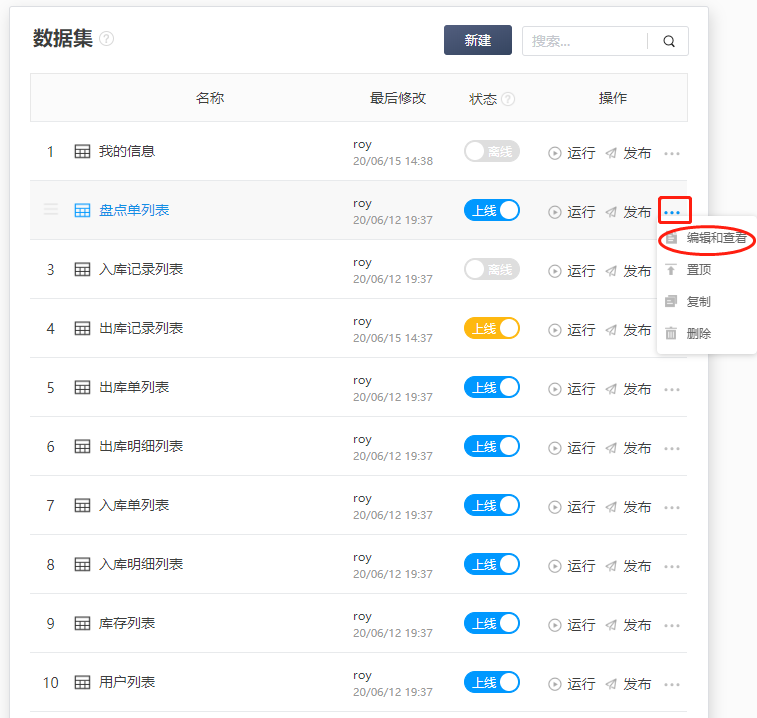
在数据集列表中,您可以选择一个数据集,通过点击右侧更多的复制,可在本模块复制出一份一样的数据集。功能同理。
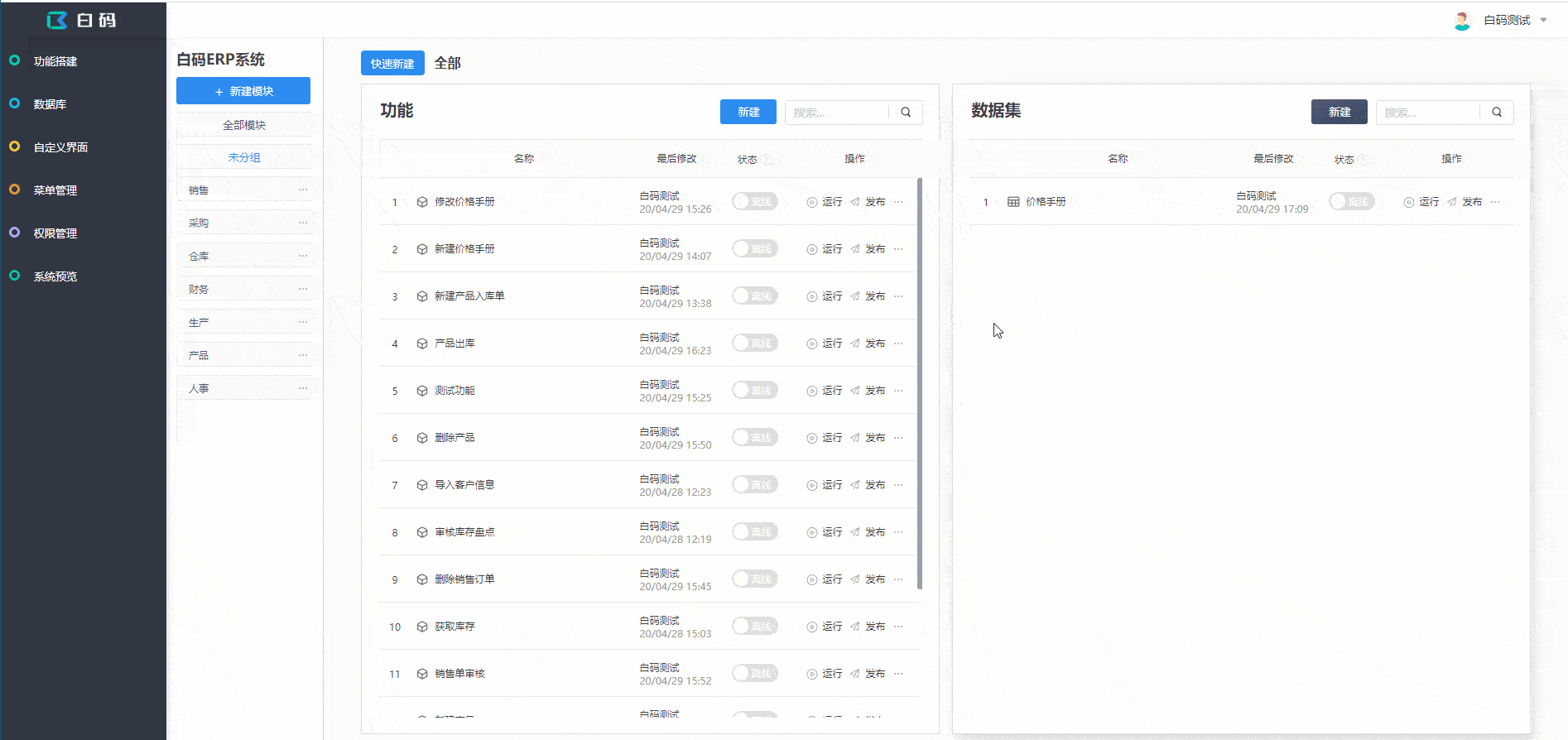
您可以在数据集列表中通过数据集右侧点击更多的删除将不需要的数据集删除。
.png)
 数据库直连
数据库直连 数据功能流程
数据功能流程 AIR引擎
AIR引擎 多项目管理
多项目管理